Roku Yeniden Başlamaya Devam Ediyor Sorunu Nasıl Düzeltilir (Basit ve Hızlı)
Yayınlanan: 2024-02-15Roku'nuz sürekli bir yeniden başlatma döngüsüne girdiyse paniğe kapılmayın (Roku yeniden başlatılmaya devam ediyor), çünkü bu makale bu sorunu çözmenin en hızlı ve en kolay yollarına sahiptir.
2008 yılında piyasaya sürülen Roku, tanıtım gerektirmeyen, son derece popüler bir medya içerik akışı platformudur. Ancak birçok kullanıcı, Roku yeniden başlatılmaya devam ederken can sıkıcı takılma vakaları bildirdi. Bu sorun sizinkine benziyor mu? Cevabınız evet ise bu makaleyi başından sonuna kadar büyük bir dikkatle okuyabilirsiniz.
Bu makalede, yaşadığınız soruna yönelik denenmiş ve doğru çözümler bulunmaktadır. Ancak öncelikle, sorunu daha iyi düzeltmek için bu sorunun nedenlerine biraz ışık tutalım.
Roku Neden Yeniden Başlamaya Devam Ediyor?
Roku'nuzun sürekli olarak yeniden başlatılmasının en önemli nedenleri aşağıdadır.
- Cihaz aşırı ısınıyor
- Başarısız otomatik güncellemeler
- Uygulama veya kanal hataları
- Bant Genişliği Tasarrufu ile ilgili sorunlar
- Güç kaynağı sorunları
- Arızalı adaptör ve kablo
Yukarıda, Roku'nun güncellenmeye ve yeniden başlatılmasına neden olan tüm faktörler yer almaktadır. Şimdi bunu düzeltmenin yollarını tartışalım.
Roku için Çözümler Yeniden Başlatma Sorununu Sürdürüyor (Kolayca Düzeltildi)
Roku'nun sürekli yeniden başlatma sorununu hızlı ve kolay bir şekilde düzeltmek için aşağıdaki düzeltmeleri uygulayabilirsiniz.
Çözüm 1: Cihazınızı soğutun
Roku yeniden başlamaya devam ederse cihazın aşırı ısınma ihtimali vardır. Cihaz sıcaklığı çok yükseldiğinde otomatik olarak kapanır ve ısıyı düşürmek için yeniden çalışır. Ancak, yeniden başlatmanın hemen ardından yüksek sıcaklığa döner ve bu da sonsuz bir yeniden başlatma döngüsüne yol açar. Bu nedenle sıcaklık sorununu çözmek için aşağıdaki adımları takip edebilirsiniz.
- Başlamak için cihazın fişini güç kaynağından çıkarın.
- İkinci olarak, cihaz soğuyana kadar on ila on beş dakika bekleyin.
- Son olarak sıcaklığının normal olduğunu hissettikten sonra cihazı açın.
Not: Gelecekte aşırı ısınmayı önlemek için Roku cihazını yeterince havalandırılan bir alana yerleştirmeli ve doğrudan halının üzerine koymaktan kaçınmalısınız.
Ayrıca Okuyun: Roku cihazınız için En İyi Web Tarayıcıları
Düzeltme 2: Otomatik güncellemeleri devre dışı bırakın
Başarısız bir otomatik Roku güncellemesi, yeniden başlatma döngüsünü tetikleyebilir. Bu nedenle sorunu çözmek için aşağıdaki talimatları izleyerek otomatik güncellemeleri kapatabilirsiniz.
- Öncelikle Roku cihazınızın Ayarlarına gidin.
- Mevcut seçeneklerden Sistem'i seçin.
- Artık Sistem güncellemesini seçebilirsiniz.
- Şimdi Otomatik Yazılım Güncellemeleri seçeneğine gidin.
- Son olarak otomatik güncellemeleri kapatın.
Çözüm 3: Roku cihazınızı yeniden başlatın
Roku'nun yeniden başlatılması, sürekli yeniden başlatmalara neden olabilecek hatalı kodları düzeltir. Bu nedenle cihazı sıfırlamak için aşağıdaki talimatları takip edebilirsiniz.
- Başlamak için Roku uzaktan kumandanızın Ana Ekran düğmesine basın.
- İkinci olarak üst veya alt tuşları kullanarak Ayarlar seçeneğine gidin.
- Şimdi karşınıza çıkan seçeneklerden Sistem'i seçin.
- Mevcut seçeneklerden Sistemi Yeniden Başlat'ı seçin.
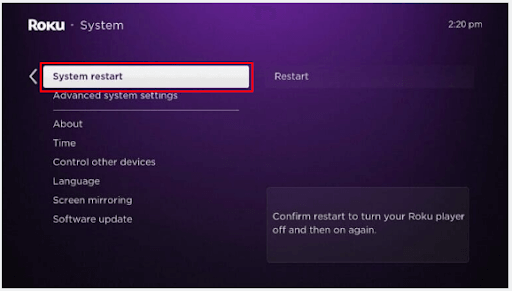
- Son olarak, cihazınızın yeniden başlatılmasını sağlamak içinYeniden Başlat'ı seçin.
Alternatif olarak, Roku cihazınızı güç kaynağından çıkarabilir, en az on beş ila yirmi saniye bekleyebilir ve ardından cihazı yeniden başlatmak için güç kaynağına takabilirsiniz.

Ayrıca Okuyun: Roku'da Twitch Nasıl Kurulur ve İzlenir
Düzeltme 4: Cihazınızın güç kaynağını kontrol edin
Yeterli gücü almamak, Roku'nuzun yeniden başlamaya devam etmesinin başka bir nedeni olabilir. Bu nedenle duvar güç kaynağınızın Roku cihazınız için özel olarak tasarlandığından emin olmalısınız.
Yayın çubuğu kullanıyorsanız TV'nin USB bağlantı noktasından yeterli güç alamıyor olabilir. Bu nedenle TV'yi sıfırlamayı deneyebilirsiniz. Bunu yapmak için TV'nizi tekrar takmadan önce en az on dakika boyunca güç kaynağından çıkarın. Ayrıca güç kablolarının hasarsız olduğundan ve doğru şekilde bağlandığından emin olun.
Düzeltme 5: Sorunlu kanalı kaldırın
Yalnızca belirli bir kanalı kullanırken sürekli Roku yeniden başlatma sorunları mı yaşıyorsunuz? Sorunu düzeltmek için kanalı kaldırıp yeniden yükleyebilirsiniz. İşte bunu yapmanın adımları.
- Öncelikle ana ekranınızda sorunlu kanalı vurgulayın.
- İkinci olarak * tuşuna basın.
- Artık Kanalı kaldır seçeneğini seçebilirsiniz.
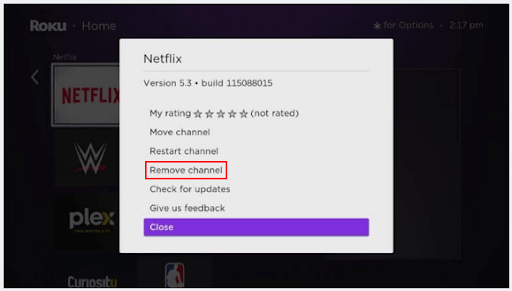
- Kaldır'ı seçin ve kanal silinene kadar bekleyin.
- Kanalı sildikten sonra ana ekrana gidin ve Yayın Kanalları'nı seçin.
- Yeniden yüklemek için silinen kanalı bulun.
- Son olarak kanalı yeniden yüklemek için ekrandaki talimatları izleyin.
Düzeltme 6: Bant genişliği tasarrufunu devre dışı bırakın
Bant Genişliği Tasarrufu özelliği, bant genişliğinden tasarruf etmek için video kalitesini azaltır. Ancak Roku'nun sürekli yeniden başlatılması gibi sorunlara neden olabilir. Bu nedenle aşağıdaki adımları izleyerek Bant Genişliği Tasarrufunu kapatabilirsiniz.
- Başlamak için Roku cihazınızın Ayarlarına gidin.
- İkinci olarak mevcut seçeneklerden Ağ'ı seçin.
- Son olarak Bant Genişliği Tasarrufunu kapatın.
Ayrıca Okuyun: Windows 10,11'de Çalışmayan Cihaza Yayınlama Nasıl Onarılır
Düzeltme 7: HDMI kablolarınızı kontrol edin
Güvenilmez bir HDMI bağlantısı veya hasarlı HDMI kabloları, yaşadığınız soruna yol açabilir. Bu nedenle HDMI bağlantısını kontrol etmeli ve kablonun hasar görmediğinden veya bükülmediğinden emin olmalısınız. Üstelik sorunu çözmek için kabloyu çıkarıp başka bir HDMI bağlantı noktasına takabilirsiniz.
Düzeltme 8: Roku cihazınızı güncelleyin
Roku, yaygın hataları ve sorunları düzeltmek için güncellemeler yayınlar. Bu nedenle cihazınızı güncellemeniz sorununuzu çözebilir. Cihazı güncellemek için bu adımları takip edebilirsiniz.
- Başlamak için Roku uzaktan kumandanızın Ana Ekran düğmesine basın.
- İkinci olarak üst veya alt tuşları kullanarak Ayarlar menüsüne gidin.
- Şimdi Sistem ayarını seçin.
- Sistem Güncelleme seçeneğini seçin.
- Güncellemeleri Şimdi Denetle seçeneğini seçin.
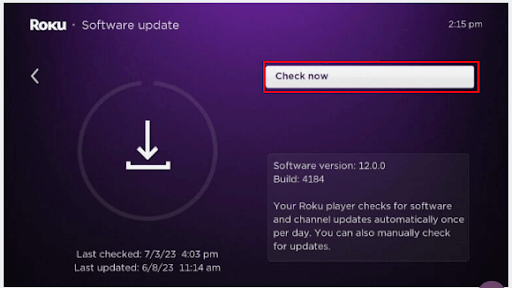
- Son olarak Roku yazılımının güncellenmesine izin verin.
Düzeltme 9: Roku cihazınızı fabrika ayarlarına sıfırlayın
Yukarıdaki çözümlerden hiçbiri sorununuzu çözmezse yeniden başlatma sorununu çözmek için Roku cihazını donanımdan sıfırlamayı deneyebilirsiniz. İşte bunu yapmak için talimatlar.
- Başlamak için Roku uzaktan kumandanızınAna Ekran düğmesine basın.
- Şimdi Ayarlar'ı seçin.
- Artık Sistem ayarlarına gidebilirsiniz.
- Şimdi Gelişmiş sistem ayarlarına gidin.
- Ekrandaki seçeneklerden Fabrika ayarlarına sıfırlama seçeneğini seçin.
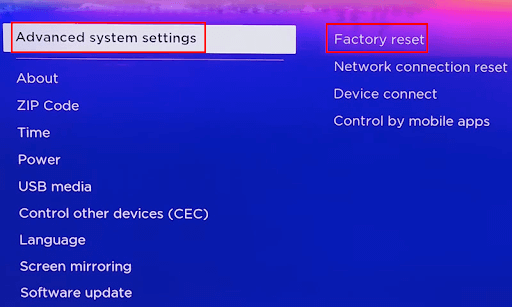
- Son olarak, her şeyi fabrika ayarlarına sıfırlamak için ekrandaki talimatları takip edebilirsiniz.
Alternatif olarak, Roku TV'nizin arka panelindeki veya altındaki sıfırlama düğmesini bulabilir, bir SIM çıkarıcı veya ataç kullanarak düğmeye en az otuz saniye basabilir ve cihazı sıfırlamak için LED ışığı yanıp sönmeye başladığında düğmeyi bırakabilirsiniz.
Düzeltme 10: Roku desteğine başvurun
Yukarıdaki düzeltmeleri uyguladıktan sonra cihazınız yeniden başlamaya devam ederse sorunun çözülmesi için Roku desteğiyle iletişime geçebilirsiniz. Roku destek web sitesinde bulunan e-posta, canlı sohbet veya telefon numarası aracılığıyla Roku uzmanlarıyla iletişime geçebilirsiniz.
Ayrıca Okuyun: Android TV için En İyi Tarayıcı
Roku Yeniden Başlatmayı Sabit Tutuyor
Bu makalede, en sevdiğiniz filmleri ve şovları kesintisiz olarak yayınlayabilmeniz için Roku'nun sürekli yeniden başlatılmasına yönelik mümkün olan en iyi düzeltmeler tartışılmıştır. Sorunu gidermeye ilk çözümle başlayabilir ve sorun çözülene kadar çözüm listesinde aşağıya doğru ilerlemeye devam edebilirsiniz.
Bu yazıyla ilgili herhangi bir şüpheniz veya öneriniz varsa, lütfen bize yorum yazmaktan çekinmeyin. Sorularınızı yanıtlamaktan ve önerilerinizi dikkate almaktan mutluluk duyacağız. Ayrıca, yararlı teknik kılavuzlarımızı kaçırmamak için bu blogu yer imlerinize eklemeyi ve bültenimize abone olmayı unutmayın.
